

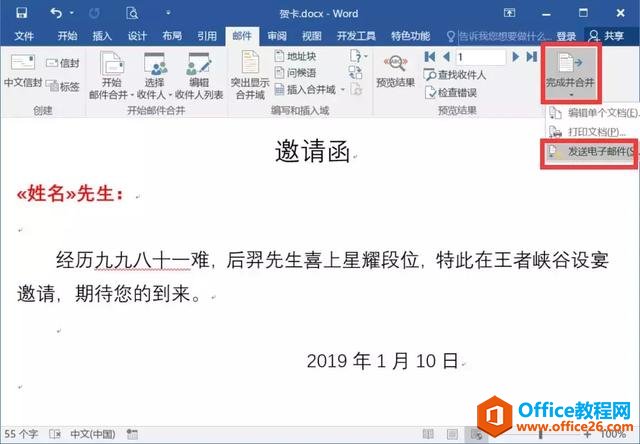
|
Microsoft Excel是Microsoft为使用Windows和Apple Macintosh操作系统的电脑编写的一款电子表格软件。直观的界面、出色的计算功能和图表工具,再加上成功的市场营销,使Excel成为最流行的个人计算机数据处理软件。 举例:我们现在有一份表格,里面是好友的名单,如下所示:
这里只列了7个姓名,实际可能几百个。我们要给每一个好友发送贺卡,发至它们的邮箱,贺卡的内容是:
每张贺卡对应的姓名都不同,如果我们在表格中一个个打字,然后手动发送邮箱,几百个人的话,这要几天能完成,今天这个技巧,只需要几分钟就可以完成: ? 1、新建一个WORD文档,点击菜单栏上方的邮件,开始邮件合并,选择电子邮件;
2、在word文档里面输入固定的一些词语;
3、选择收件人,使用现有的列表;
找到你的电子表格版本的通讯录里面的表格,点击确定
4、在冒号文本前面插入合并域,插入姓名;
5、继续在右边规则下添加,如果...那么....否则;
6、完成合并,发送电子邮件;
收件人改成邮箱
这样就按照对应的邮箱打开OUTLOOK邮箱(需要自主配置一下)发送对应的贺卡了
如果不发送邮箱,还可以点击完成并合并,编辑单个文件,生成word的文件。
怎么样,你学会了吗? Excel整体界面趋于平面化,显得清新简洁。流畅的动画和平滑的过渡,带来不同以往的使用体验。 |
温馨提示:喜欢本站的话,请收藏一下本站!